استخراج الصوت من اليوتيوب بسهولة
iMyFone TopClipper هو أداة احترافية لتنزيل الفيديوهات والصوتيات من YouTube وأكثر من 1000 موقع فيديو آخر. يتيح تنزيل الصوتيات بجودة عالية وبدون علامة مائية. يدعم الأنظمة المختلفة مثل عبر الإنترنت، ويندوز، ماك، أندرويد وiOS. جربه الآن!
هل ترغب في استخراج الصوت من فيديو اليوتيوب للاستمتاع به أثناء السفر بالقطار أو القيادة؟ للأسف، YouTube لا يوفر ميزة التنزيل بشكل رسمي. لذلك، في هذا المقال سأشرح بالتفصيل كيفية تنزيل الصوت فقط من اليوتيوب على الهواتف الذكية، باستخدام بعض الطرق البسيطة التي تتيح لك حفظ الصوت للاستماع إليه في أي وقت دون الحاجة للاتصال بالإنترنت.
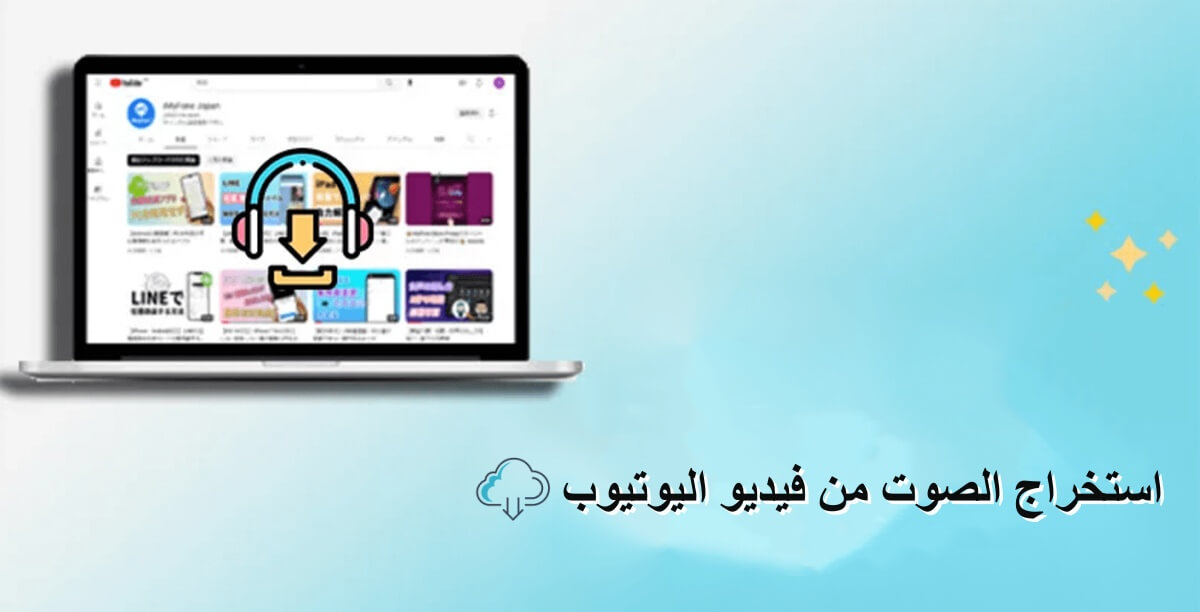
- 1. استخراج الصوت من فيديو اليوتيوب باستخدام TopClipper (دعم Win/Mac/Android/iOS/عبر الإنترنت)

- 2. تنزيل الصوت فقط من اليوتيوب بـ Cisdem Video Converter (دعم Mac)
- 3. استخراج الصوت من فيديو اليوتيوب بـ Tube Downloader (دعم Android)
- 4. استخراج MP3 من اليوتيوب بـ Easy MP3 Converter (دعم iOS)
- 5. حيل يوتيوب الصوتية
استخراج الصوت من فيديو اليوتيوب باستخدام TopClipper (دعم Win/Mac/Android/iOS/عبر الإنترنت)
أول أداة سأقدمها هي iMyFone TopClipper، وهي أداة احترافية تسمح لك بتنزيل الفيديوهات من منصات مشاركة الفيديو الرئيسية بدون علامات مائية. كما يمكنك من خلالها تنزيل الصوت فقط من YouTube. كل ما عليك فعله هو امتلاك رابط الفيديو، وبنقرة واحدة يمكنك حفظ الفيديو أو الصوت في أي وقت.
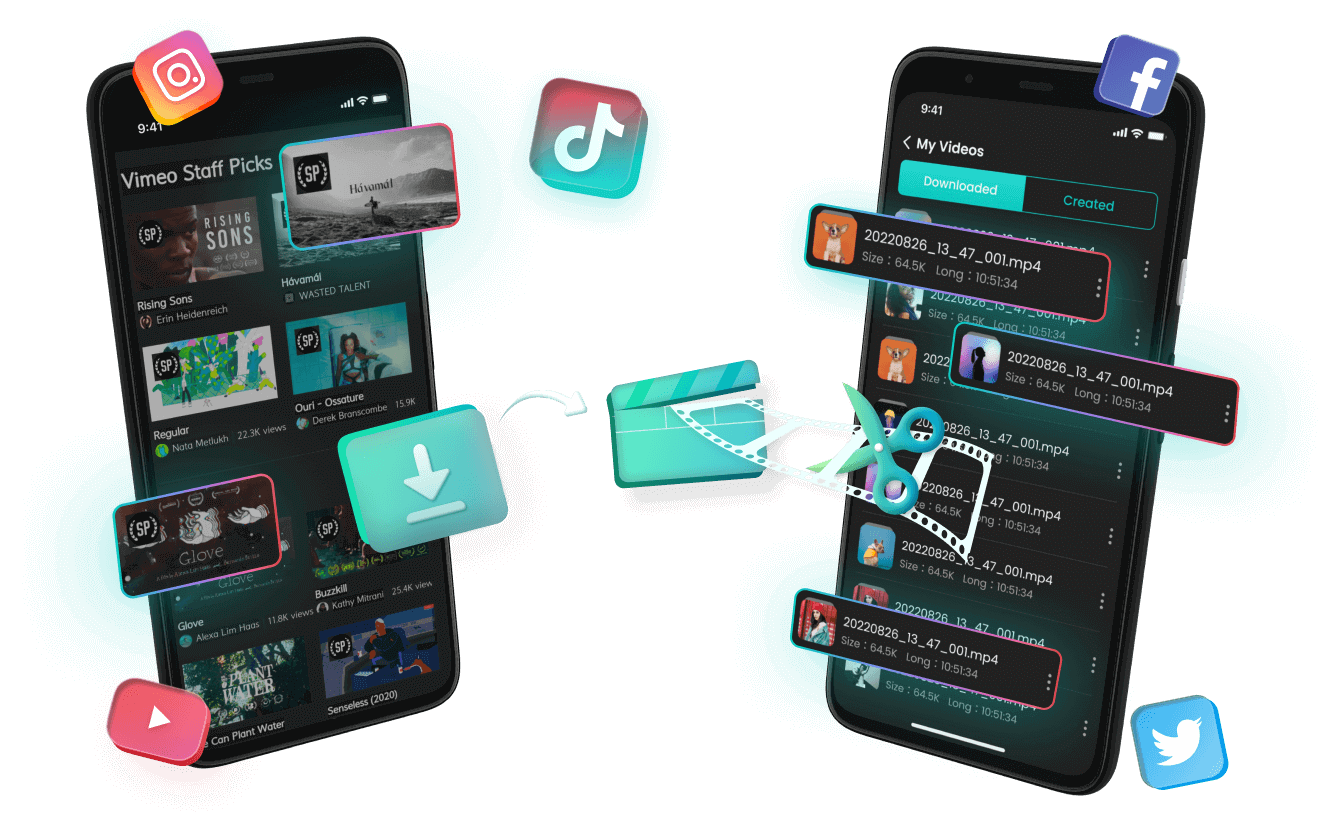
الإيجابيات حول TopClipper:
- يمكنك استخراج وتنزيل الصوت من اليوتيوب بسهولة تامة.
- بالإضافة إلى YouTube، يدعم تخزين الفيديو والصوت من أكثر من 1000 منصة مثل TikTok، Twitter، Instagram، وSpotify.
- يتم حفظ الفيديوهات والصوتيات على جهاز الكمبيوتر بسرعة عالية، مع إمكانية اختيار دقة تصل إلى 1080P.
كيفية استخراج الصوت من فيديو اليوتيوب باستخدام TopClipper:
الخطوة 1: تنزيل البرنامج من الرابط المتاح وأطلقه على جهاز الكمبيوتر الخاص بك.
الخطوة 2: ابحث عن الفيديو عبر إدخال رابط YouTube في مربع البحث أو بالانتقال إلى الموقع داخل التطبيق.
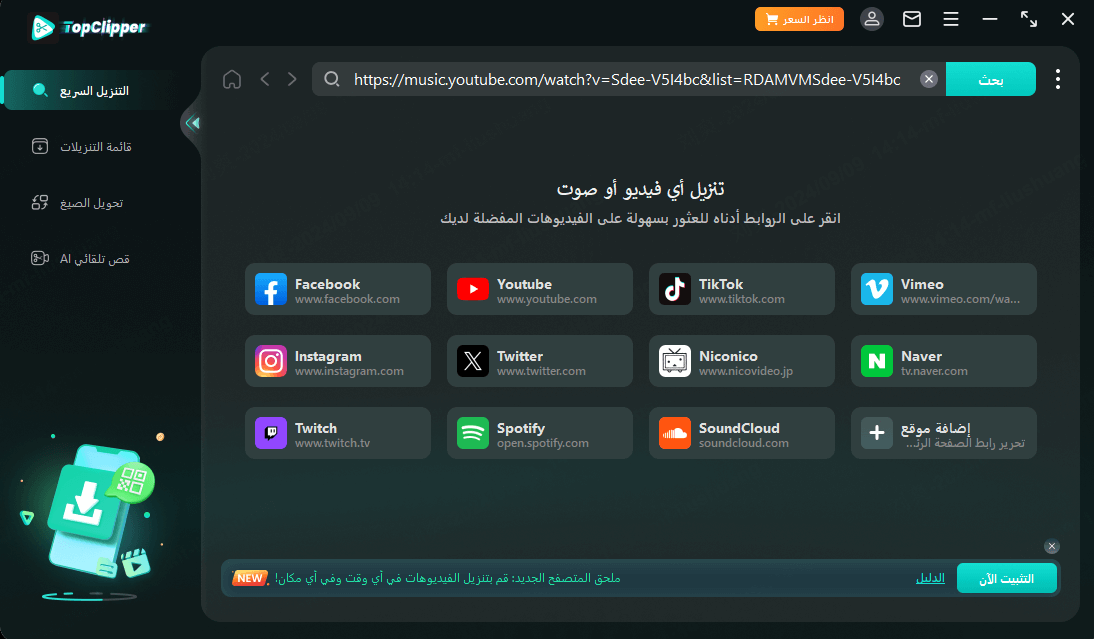
الخطوة 3: عند ظهور الفيديو وإتمام التحليل، ستضيء زر "BGM/Music". اضغط عليه.
الخطوة 4: انقر على "تنزيل" وسيتم حفظ الصوت تلقائيًا.
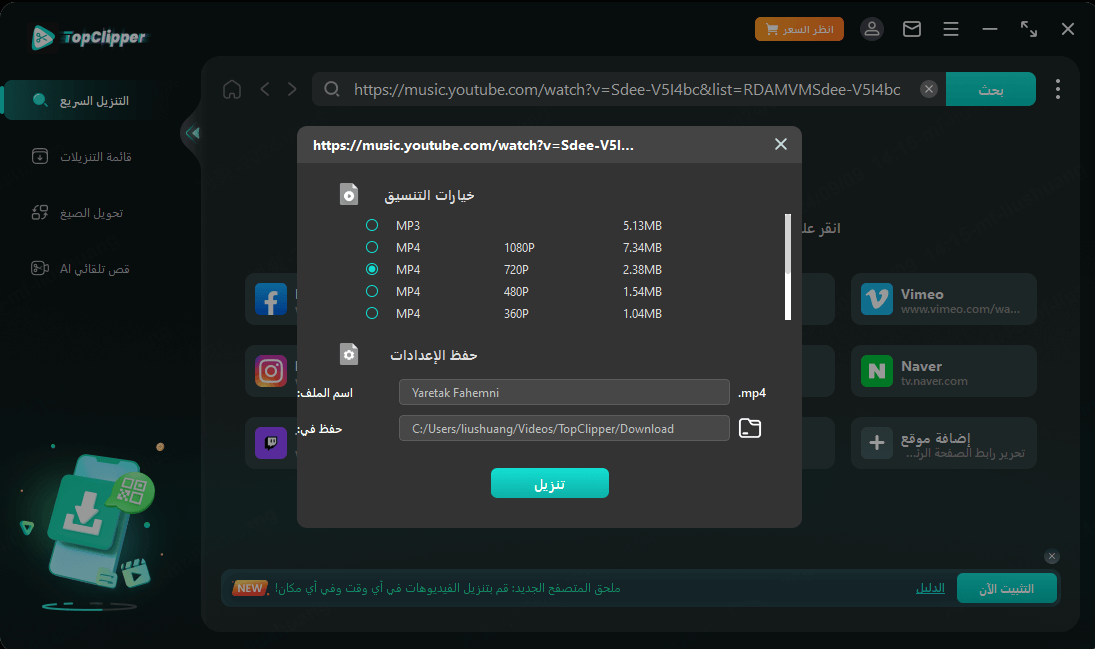
يمكنك أيضًا مراجعة الدليل الرسمي لاستخدام نسخة التطبيق.
تنزيل الصوت فقط من اليوتيوب بـ Cisdem Video Converter(دعم Mac)
إذا كنت تستخدم جهاز Mac، يمكنك استخدام برنامج Cisdem Video Converter لاستخراج ملفات MP3 من YouTube. هذا البرنامج يتيح لك تنزيل الفيديوهات والصوتيات من مواقع مثل YouTube وMyspace، ويدعم تنسيق MP4 للفيديوهات وm4a للصوت.
ملاحظة:
على غرار TopClipper، يمكنك تنزيل الملفات باستخدام رابط URL، ولكن البرنامج ليس سهل الاستخدام جدًا. بالإضافة إلى ذلك، يجب تحويل الملفات إلى تنسيق m4a قبل تنزيل MP3، ولا يستطيع التصفح.
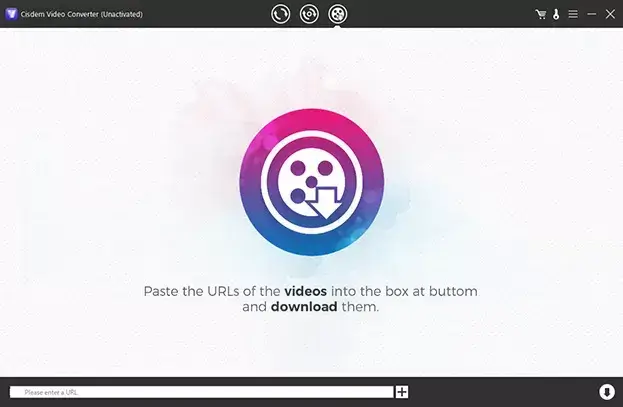
كيفية استخراج الصوت من فيديو اليوتيوب باستخدام Cisdem Video Converter:
الخطوة 1: انتقل إلى YouTube وشاهد الفيديو الذي تريد استخراج الصوت منه، ثم انسخ رابط الفيديو.
الخطوة 2: تشغيل Cisdem Video Converter وانتقل إلى علامة التبويب "تنزيل".
الخطوة 3: الصق الرابط في المربع النصي واضغط على زر "+".
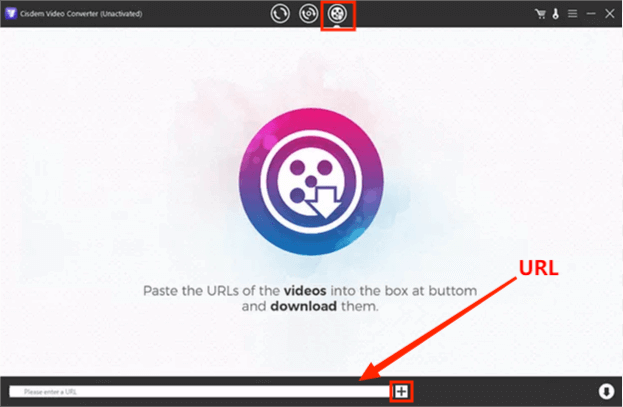
الخطوة 4: اختر "m4a - audio" من قائمة "Format" واضغط على زر التحميل لحفظ الصوت كملف M4A.
استخراج الصوت من فيديو اليوتيوب بـ Tube Downloader (دعم Android)
يعد Tube Downloader تطبيقًا يتيح لك تنزيل فيديوهات يوتيوب بسهولة، ويمكنه استخراج الصوت إذا قمت بتحديد صيغة الملف. بالإضافة إلى ذلك، يتم تحديث التطبيق بانتظام مما يجعله موثوقًا.
ملاحظة:
لا يدعم تحرير الصوت الذي تم تنزيله مثل تغيير معدل البت أو ضبط مستوى الصوت. كما أن واجهة التطبيق متاحة فقط باللغة الإنجليزية. إذا كنت ترغب في استخراج الصوت العربي بسهولة من YouTube، أوصي باستخدام الإصدار الأندرويد من TopClipper.
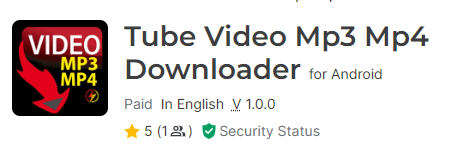
كيفية استخراج الصوت من اليوتيوب على أندرويد باستخدام Tube Downloader:
الخطوة 1: افتح تطبيق TubeMate واضغط على أيقونة "العدسة المكبرة" في أعلى يمين الشاشة الرئيسية.
الخطوة 2: ابحث عن الفيديو الذي تريده على اليوتيوب، شغله، ثم اضغط على زر "Download" أسفل شاشة التشغيل.
الخطوة 3: في شاشة اختيار صيغة الملف، حدد "Audio" ثم اختر "m4a".
الخطوة 4: اضغط على "Download" لاستخراج الصوت من اليوتيوب.
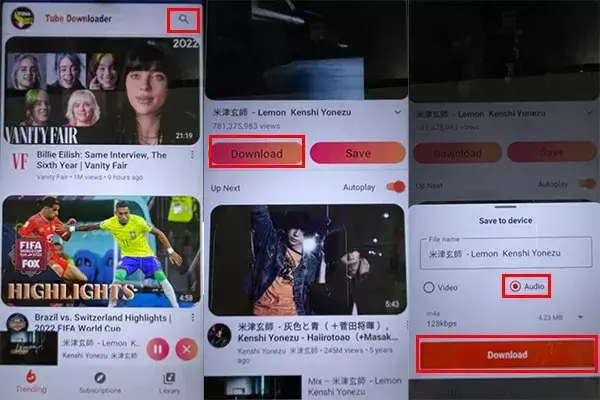
استخراج MP3 من اليوتيوب بـ Easy MP3 Converter (دعم iOS)
لقد جربت عدة تطبيقات على آيفون، لكن للأسف لم أجد تطبيقًا يسمح بتنزيل الصوت من YouTube مباشرة. تطبيق Easy MP3 Converter هو محول MP3 للآيفون، ويمكنك من خلاله استخراج الصوت من YouTube وحفظه كملف MP3.
ملاحظة:
التطبيق يتيح استخراج الصوت فقط من الفيديوهات التي تم حفظها مسبقًا. لذلك، عليك أولاً تسجيل فيديو يوتيوب باستخدام ميزة تسجيل الشاشة المدمجة في آيفون، ثم استخراج الصوت باستخدام Easy MP3 Converter.
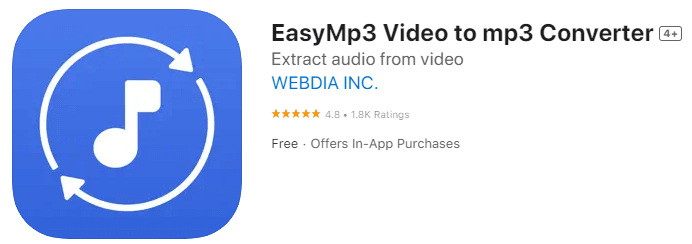
كيفية تنزيل الصوت من اليوتيوب باستخدام Easy MP3 Converter:
الخطوة 1: استخدم ميزة تسجيل الشاشة في جهاز iPhone لحفظ الفيديو من اليوتيوب على هاتفك.
الخطوة 2: افتح تطبيق Easy MP3 Converter، واضغط على أيقونة "File" في الأعلى اليسار واختر "Camera Roll".
الخطوة 3: امنح الأذونات المطلوبة، ثم اختر الفيديو الذي تريد استخراج الصوت منه واضغط على "Save".
الخطوة 4: اضغط على الفيديو الذي استوردته واضغط على "Convert". اختر تنسيق الملف "AAC/MP3/WAV".
الخطوة 5: اضغط على "Convert" وسيتم استخراج الصوت وحفظه في مجلد "Documents" داخل التطبيق.
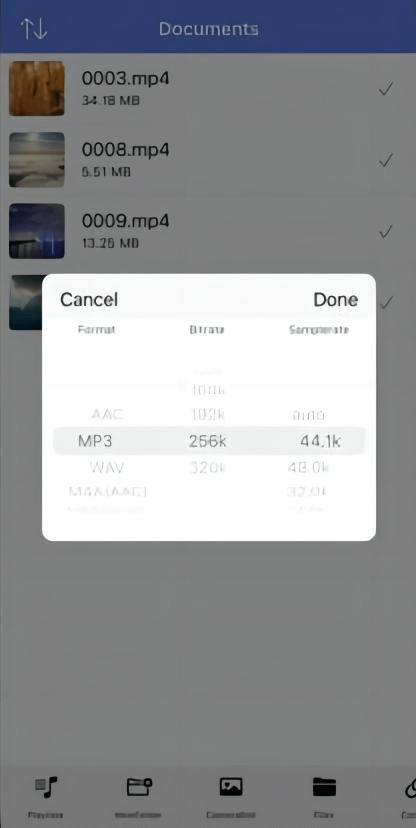
حيل يوتيوب الصوتية
إليك بعض المعلومات الإضافية حول كيفية تشغيل وحفظ الصوت فقط من اليوتيوب.
1كيف يمكنني تشغيل الصوت فقط على اليوتيوب؟
خدمة YouTube Music من Google هي منصة مخصصة للمحتوى الموسيقي، ويمكنك تشغيل الصوت فقط حتى لو كان المحتوى في شكل فيديو. هذه الميزة متاحة فقط لأعضاء YouTube Music Premium.
2كيفية تحويل موسيقى اليوتيوب إلى MP3؟
استخدم محول اليوتيوب إلى MP3 عبر الإنترنت أو برامج الحاسوب مثل TopClipper لتحويل الفيديو إلى MP3 بسهولة عن طريق إدخال رابط اليوتيوب.
الخاتمة
في هذا المقال، شرحت طرقًا لاستخراج الصوت من فيديو اليوتيوب على كل من الكمبيوتر والهاتف الذكي. يُرجى ملاحظة أن تحميل أو توزيع الفيديوهات التي لا تمتلك حقوقها يعتبر انتهاكًا لقانون حقوق الطبع والنشر، لذا يجب استخدام الصوت المحمل من اليوتيوب للاستخدام الشخصي فقط. علاوة على ذلك، البرامج والتطبيقات أكثر أمانًا من المواقع الإلكترونية. أوصي باستخدام TopClipper، وهو برنامج مجاني وسهل الاستخدام لتنزيل الصوت من اليوتيوب على الكمبيوتر والهاتف المحمول. جربه الآن!




